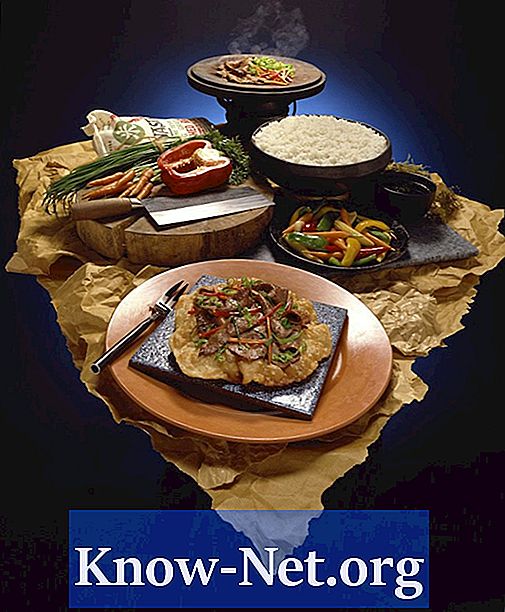Saturs
Datu izmantošana diagrammu izveidošanai ir populārs rīks Microsoft izklājlapu programmā Excel. Vizuāla atbalsta izvietošana jūsu datiem ļaus citiem cilvēkiem labāk iztēloties scenāriju. Lai gan ir vairākas diagrammas opcijas, visbiežāk izvēlētā tendence ir tendenču līnija. To izmanto, lai izceltu konkrētu diagrammas datu tendenci. Ja tiek izmantoti vairāki dati, Excel diagrammai varat pievienot vienu vai divas tendenču līnijas.
Instrukcijas

-
Startējiet programmu Excel un atveriet darblapu, kurā ir diagramma, kurai vēlaties pievienot divas tendenču līnijas. Noklikšķiniet vienreiz uz projekcijas, lai sāktu "projekcijas rīku" "lenti".
-
Vienreiz noklikšķiniet uz datu sērijas, kurā vēlaties pievienot tendenču līniju. Noklikšķiniet uz cilnes Izkārtojums un atrodiet apgabalu "Analīze". Noklikšķiniet uz pogas "Grafika" un izvēlieties "Vairāk grafikas opciju", kas atvērs atsevišķu logu.
-
Noklikšķiniet uz vēlamā diagrammas veida, kuru vēlaties pievienot izvēlētajām datu sērijām, piemēram, "Line". Noklikšķiniet uz pogas "OK".
-
Noklikšķiniet uz citas datu sērijas.Atkārtojiet 2. un 3. soli, lai pievienotu otru rindu Excel diagrammai.